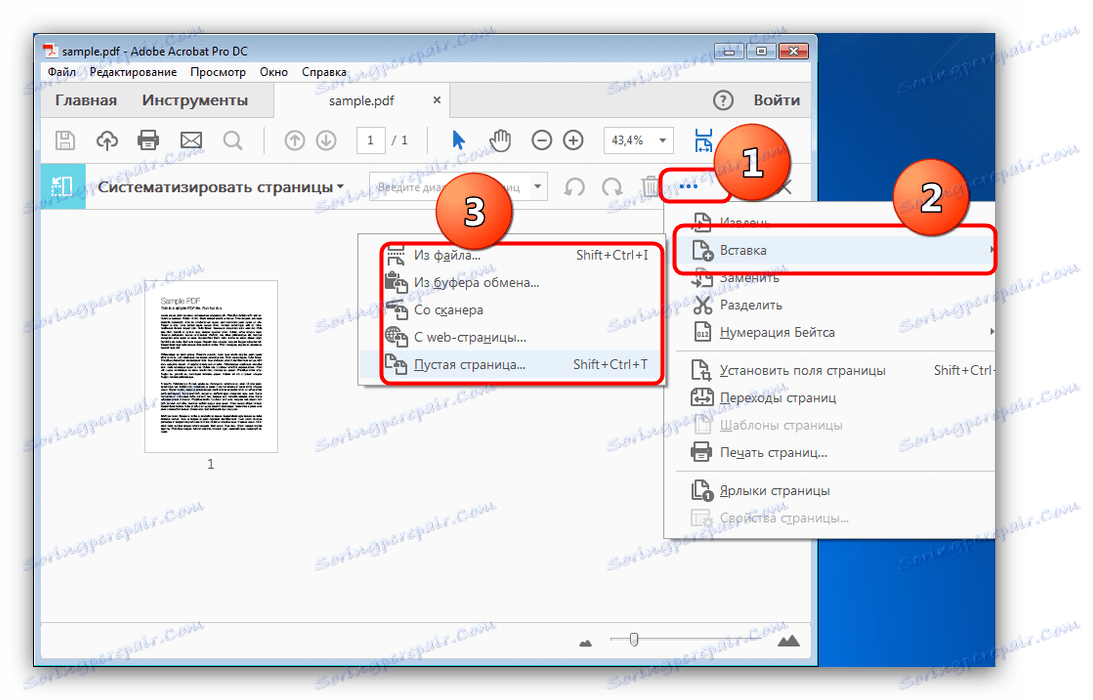Додавання сторінки в PDF-документ
Формат PDF був і залишається одним з найбільш популярних варіантів електронних публікацій. Але ось редагувати подібні документи непросто, тому ми хочемо представити вам керівництво по додаванню до файлу ПДФ однієї або більше сторінок.
зміст
Як додати сторінку до PDF
Вставити додаткові сторінки в PDF-файл можна за допомогою програм, які підтримують редагування цих документів. Оптимальний варіант - Adobe Acrobat DC і ABBYY FineReader, на прикладі яких ми і покажемо цю процедуру.
Читайте також: Програми для редагування PDF
Спосіб 1: ABBYY FineReader
Багатофункціональна програма Еббі Файн Рідер дозволяє не тільки створювати PDF-документи, а й редагувати існуючі. Само собою зрозуміло, що присутній тут і можливість додавання до редагованим файлів нових сторінок.
- Запустіть програму і натисніть на елементу «Відкрити PDF-документ», розташованому в правій частині робочого вікна.
- Відкриється віконце «Провідника» - використовуйте його, щоб дістатися до папки з цільовим файлом. Виділіть документ мишкою і натисніть «Відкрити».
- Завантаження документа в програму може зайняти деякий час. Коли файл буде відкритий, зверніть увагу на панель інструментів - знайдіть на ній кнопку із зображенням сторінки з плюсом. Натисніть її і виберіть відповідний варіант додавання сторінки до файлу - наприклад, «Додати порожню сторінку».
- До файлу буде додано нову сторінку - вона відобразиться як на панелі ліворуч, так і в тілі документа.
- Для додавання кількох аркушів повторіть процедуру з кроку 3.

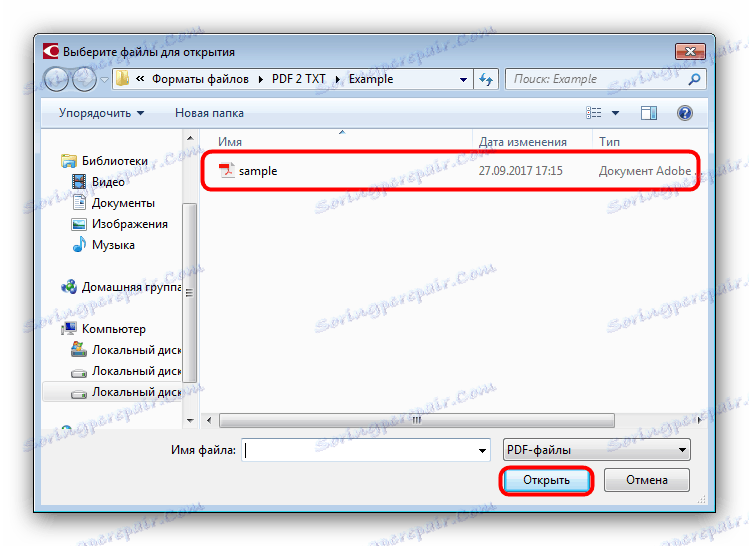
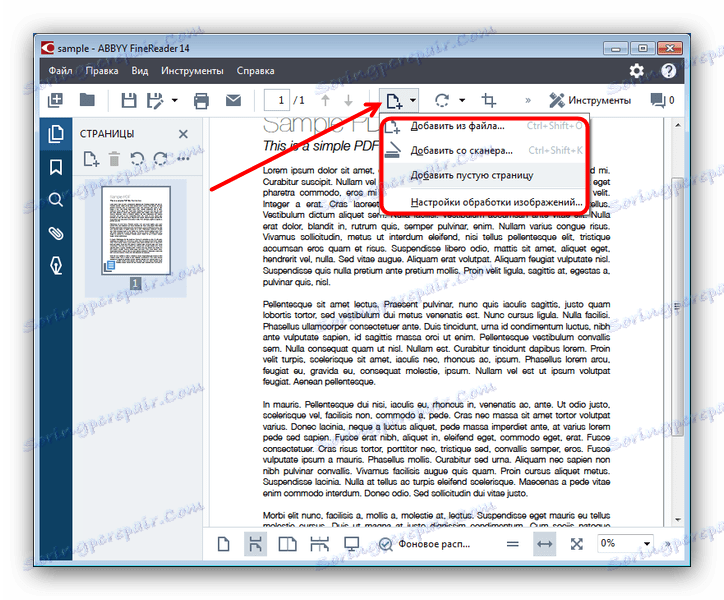
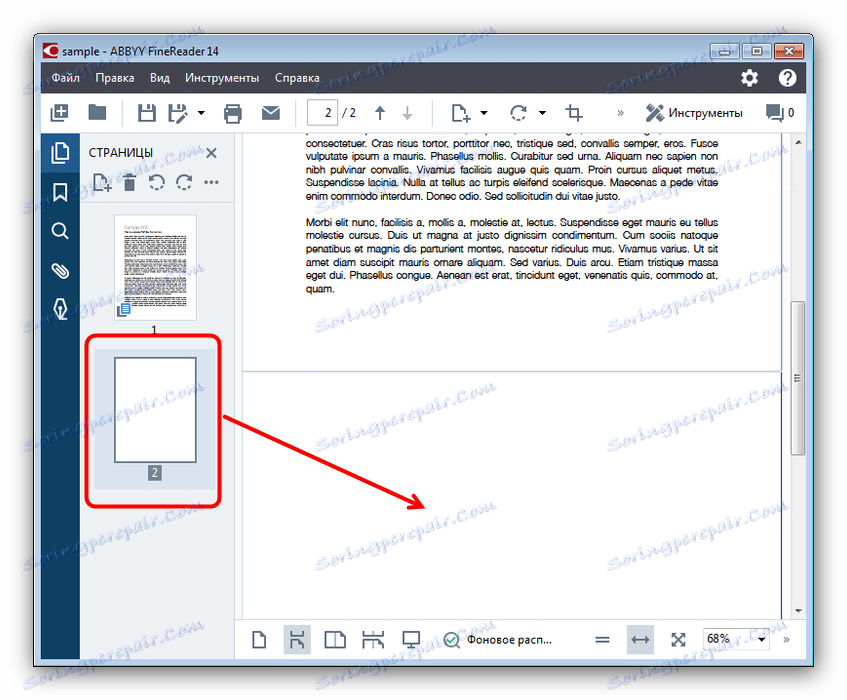
Читайте також: Як користуватися ABBYY FineReader
Недоліком цього способу є висока вартість ABBYY FineReader і обмеження пробної версії програми.
Спосіб 2: Adobe Acrobat Pro DC
Адоби Акробат - це потужний редактор PDF-файлів, тому він ідеально підходить для додавання сторінок в подібні документи.
Зверніть увагу! Adobe Acrobat Reader DC і Adobe Acrobat Pro DC - різні програми! Потрібний для вирішення завдання функціонал присутній тільки в Акробат Про!
- Відкрийте Акробат Про і виберіть «Файл», потім натисніть «Відкрити».
- У діалоговому вікні «Провідника» зверніться до папки з потрібним PDF-документом, виділіть її та натисніть «Відкрити».
- Після завантаження файлу в адоби Акробат перейдіть на вкладку «Інструменти» і клацніть по пункту «Систематизувати сторінки».
- Відкриється панель редагування сторінок документа. Натисніть на три точки на панелі інструментів і виберіть «Вставку». У контекстному меню доступні кілька варіантів додавання, для прикладу виберемо «Порожню сторінку ...».
![Доступ до додавання сторінки до PDF в Adobe Acrobat DC]()
Запустяться настройки додавання. Встановіть потрібні параметри та натисніть «ОК». - У вікні програми відобразиться додана вами сторінка.
![Додана до PDF сторінка в Adobe Acrobat DC]()
Використовуйте пункт «Вставка» знову, якщо потрібно додати ще листи.
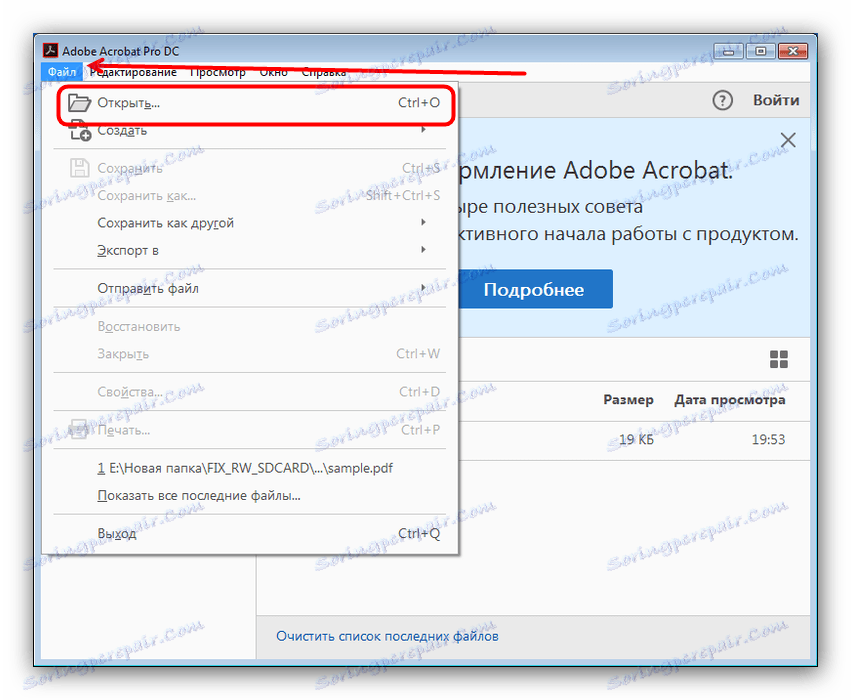
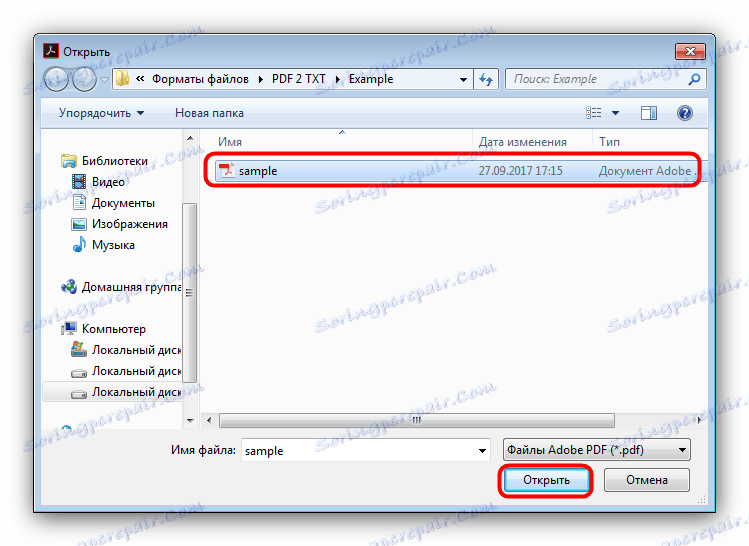
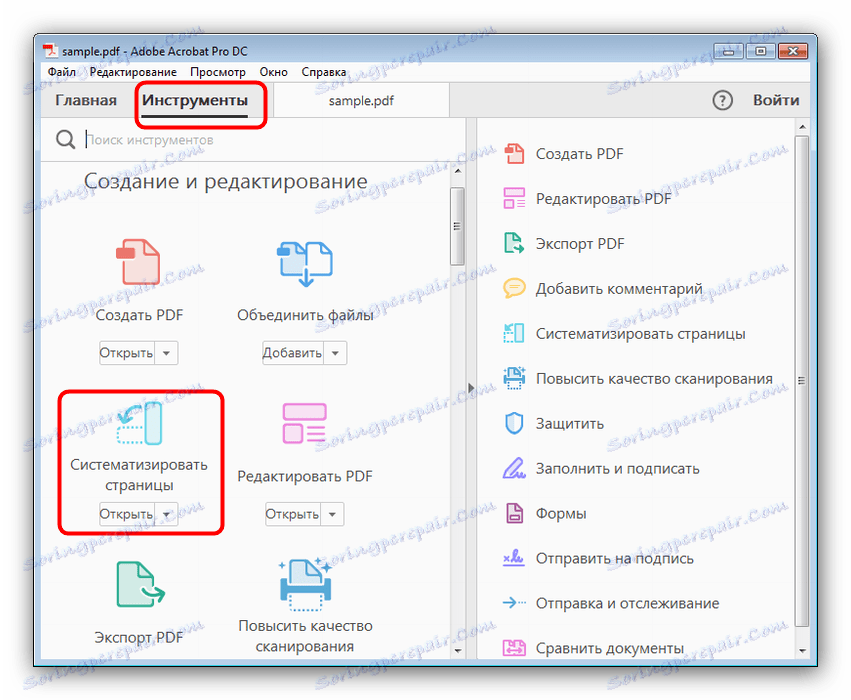

Недоліки цього способу точно такі ж, як і у попереднього: ПО платне, а пробна версія сильно обмежена.
висновок
Як бачимо, додати сторінку в PDF-файл можна без особливих труднощів. Якщо вам відомі альтернативні способи вирішення цього завдання, діліться ними в коментарях.